1704 シンボルの編集
概要
シンボルには以下の種類があります。
| No. | 種類 | DBファイル名 |
|---|---|---|
| 1 | 機器/機器付属品 | FEQP |
| 2 | 一般弁/配管付属品 | FPAC |
| 3 | 計装品 | FINS |
| 4 | 特殊機器シンボル | JFEQSP |
-
シンボル編集画面のプロパティの各項目については、以下のマニュアルを参照してください。
-
注意
- シンボル編集画面では標準DBの修正はできません。
-
「特殊機器シンボル(jFEQSP)」は機能的には機器シンボル(FEQP)と同じ扱いで配管や計装ラインの接続は可能です。
使い方は自由ですが機能シンボル(FEQP)は会社共通で使うもの、特殊機器シンボル(jFEQSP)はジョブで一時的に使用するもの、
との使い分けが一般的です。
シンボル一覧ウィンドウを表示する
Jobデータに登録されているシンボルを一覧ウィンドウに表示します。
-
Luを開きます。
-
ツリーウィンドウで[ジョブDB]の中のシンボル(①)をダブルクリックし、シンボル一覧ウィンドウ(②)を表示します。
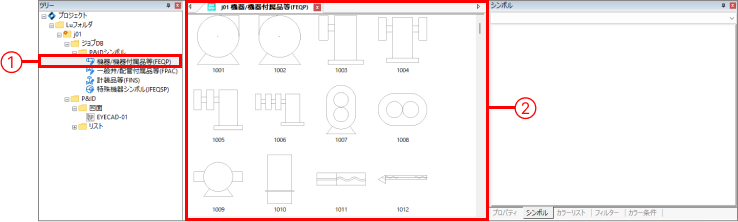
シンボル一覧ウィンドウからシンボルの編集/作図/印刷などを行います。
シンボルの新規作成/コピー/削除
-
新規作成
シンボル一覧ウィンドウでホームタブまたは[シンボル]メニューから[シンボル追加]をクリックすると、シンボル一覧ウィンドウに未登録のシンボルNoが表示されます。
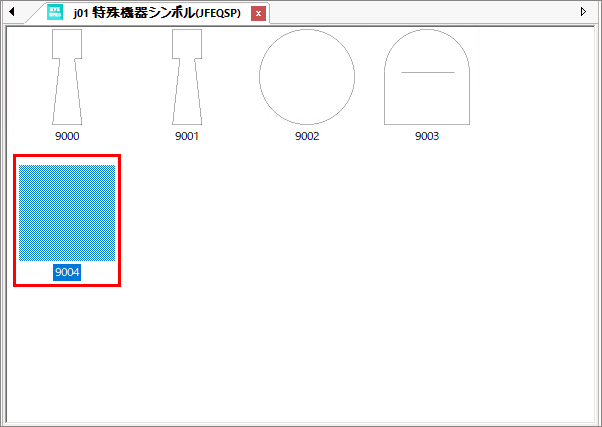
-
コピー
シンボル一覧ウィンドウでホームタブ/右クリックメニュー/[編集]メニューから[コピー]をクリックすると、コピーされたシンボルが表示されます。
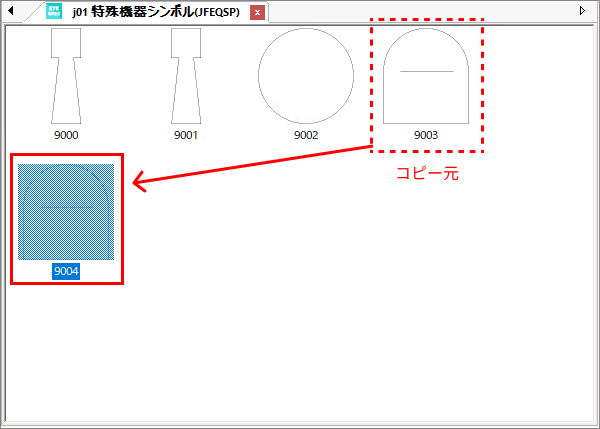
-
削除
シンボル一覧ウィンドウでホームタブ/右クリックメニュー/[編集]メニューから[削除]をクリックします。
参考
-
新規作成/コピーしたシンボルのシンボルNoは、登録済みシンボルの最大値+1が自動で付番されます。自動付番したシンボルNo.が32767を超える場合は、9000以降で未使用のシンボルNo.が付番されます。
-
新規作成/コピーして登録できるシンボルの数は、[プロパティ]ウィンドウで確認できます。
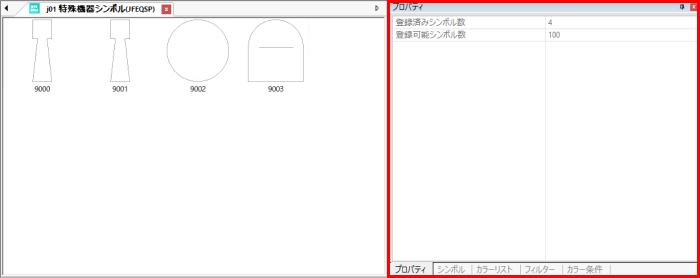
-
シンボルの編集と作図
シンボル編集ウィンドウを表示する
シンボル一覧ウィンドウから修正したいシンボルをダブルクリック、または右クリックして[編集]をクリックします。(以下は右クリックした状態です)
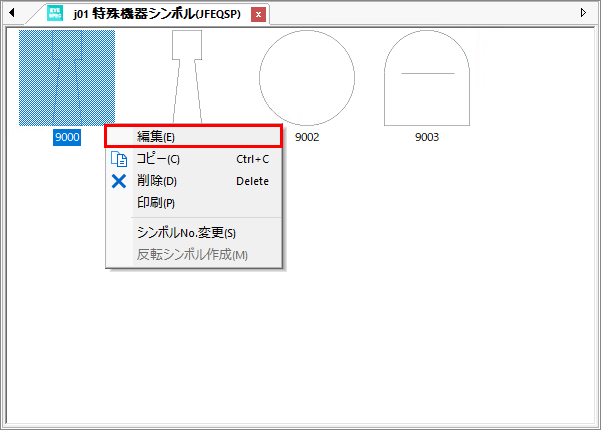
シンボル編集ウィンドウ(①)とシンボルウィンドウ(②)が表示されます。

シンボル編集ウィンドウ(①)で、図形を修正したり、シンボルウィンドウ(②)から作図コマンドや複合シンボルを使用して作図していきます。
シンボル編集ウィンドウの見かた
シンボル編集ウィンドウ内にはシンボルの作図イメージと、以下の補助情報が表示されます。
-
基準座標軸:座標値(0,0)を中心としたX軸方向とY軸方向の基準線
-
目盛線:基準軸線上に一定間隔(10座標間隔)で表示される短い線
-
基準座標値:作図空間の目安となる座標値
-
グリッド点:作図空間の目安となる点(グリッド吸着有効時はクリック位置がこの点に補正されます)
作図マーカーとして次の形状が各作図点に表示されます。
-
始点マーカー:□
-
終点マーカー:○
-
中心点/制御点マーカー:△
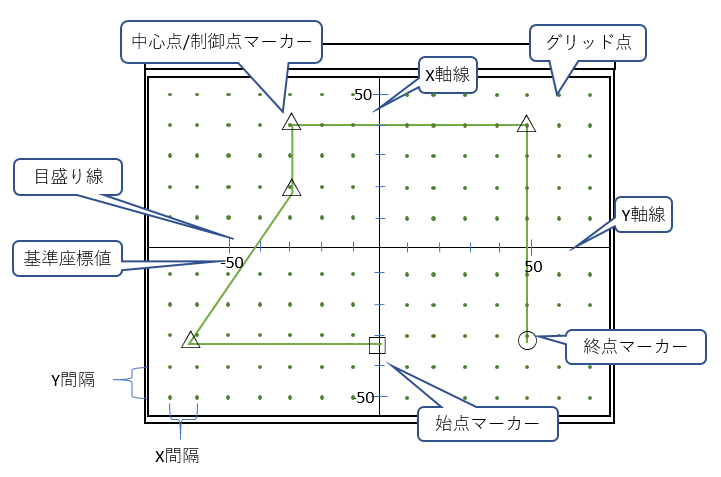
-
グリッド点、座標軸、目盛線、座標値の表示/非表示
ホームタブの各チェックマークをオン/オフすることで表示/非表示を切り替えられます。

-
グリッド点の間隔の変更
ホームタブの[X間隔]/[Y間隔]に数値を入力すると、グリッド点の間隔を変更できます。
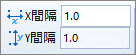
-
グリッドにスナップ
ホームタブの[スナップ]にチェックを付けると、グリッド点に合わせて作図マーカーを配置できます。
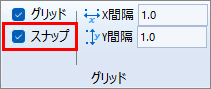
-
図形の拡大/縮小表示
ホームタブの各アイコンを使用すると、拡大や縮小表示ができます。
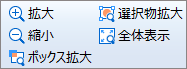
 :クリックすると、シンボル編集ウィンドウ内が拡大表示されます。マウスのホイールボタンを上に動かして拡大表示することもできます。
:クリックすると、シンボル編集ウィンドウ内が拡大表示されます。マウスのホイールボタンを上に動かして拡大表示することもできます。 :クリックすると、シンボル編集ウィンドウ内が縮小表示されます。マウスのホイールボタンを手前に動かして縮小表示することもできます。
:クリックすると、シンボル編集ウィンドウ内が縮小表示されます。マウスのホイールボタンを手前に動かして縮小表示することもできます。 :クリックし、シンボル編集ウィンドウ内を矩形で囲んだ箇所が拡大表示されます。
:クリックし、シンボル編集ウィンドウ内を矩形で囲んだ箇所が拡大表示されます。 :拡大したい図形を選択し、[選択物拡大]をクリックすると選択した図形が拡大されます。
:拡大したい図形を選択し、[選択物拡大]をクリックすると選択した図形が拡大されます。 :クリックすると、作図イメージが全体表示されます。
:クリックすると、作図イメージが全体表示されます。
参考
-
[表示]メニューからも表示/非表示やグリッドにスナップなどは設定できます。
図形の操作方法
シンボル編集ウィンドウ内で図形を操作する方法について説明します。
-
図形要素の選択
図形要素をクリックすると、選択している一部分が点線になり編集できるようになります。このとき、選択した図形要素の色はカラー設定された色が表示されます。(「17-09 P&ID編集画面(フレームワーク)」の「カラーリストウィンドウ」を参照)
選択した図形要素に合わせてマーカーが表示されます。
-
図形要素の削除
図形要素を選択し、Deleteキーを押す、またはホームタブ/右クリックメニュー/[編集]メニューで[削除]をクリックします。
選択している図形要素が削除されます。
-
図形要素の移動
図形要素を選択したままドラッグすると移動できます。
-
図形要素のコピー/貼り付け
図形要素を選択し、ホームタブ/右クリックメニュー/[編集]メニューで[コピー]をクリックして[貼り付け]をクリックします。
直前にコピーした図形要素が現点位置を始点としてコピーされます。右クリックメニューから貼り付けた場合は、マウスカーソルの位置にコピーされます。
-
マーカーの操作(図形の一部を変更)
マーカーを選択した状態でドラッグすると、図形要素の一部分を変更することができます。
以下のように図形要素によって変更内容は異なります。
図形要素 操作するマーカー 変更内容 直線 始点、終点 その点の移動 ポリライン 始点、中心点、終点 その点の移動 円 始点 図形要素の移動(※) 終点 半径の変更 円弧 始点、終点 円弧角度の変更 中心点 図形要素の移動 3点円弧 始点、中心点、終点 半径、角度の変更(※) 接線円弧 始点、制御点、終点 半径、角度の変更(※) 複合シンボル 始点 図形要素の移動 ※円、3点円弧、接線円弧については保存するまでは上記動作となりますが、マーカーを移動/変更して保存したあとの図形は円弧になるため、円弧の操作になります。
作図コマンドを使用して作図する
シンボルウィンドウの[作図]タブにある作図コマンド(直線、ポリライン、円弧、3点円弧、接線円弧、円)または、ホームタブの[基本図形]から作図コマンドを選択すると、シンボル編集ウィンドウ内で作図できます。
| シンボルウィンドウ内の作図コマンド | シンボルウィンドウ内の作図コマンド |
|---|---|
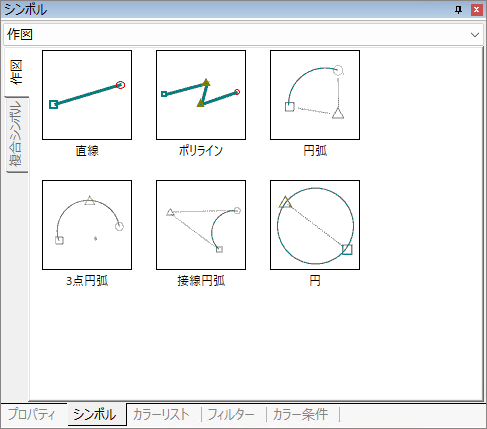 |
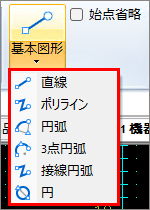 |
各作図コマンドの操作方法は以下のとおりです。
-
直線
始点(①)および終点(②)をクリックすると直線を作図できます。
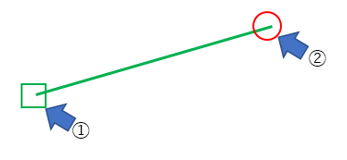
-
ポリライン
複数の点を指定することで連続した直線を作図できます。
始点(①)、中心点(②③)をクリックし、終点(④)はダブルクリックします。
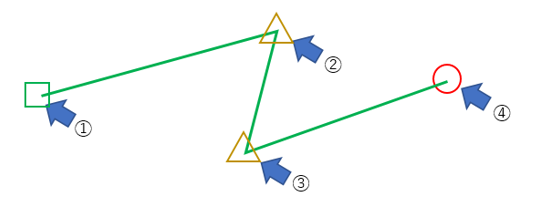
-
円弧
始点(①)を円弧の開始位置とし、中心点(②)を決めて、終点位置(角度)を指定すると、反時計回りに真円の円弧が作図できます。
始点(①)→中心点(②)が半径となります。

-
3点円弧
始点(①)→中心点(②)→終点(③)の順にクリックすると、中心点を通過する真円の円弧を作図できます。
各点の指定位置によって、時計回り/反時計回りの円弧が作図されます。
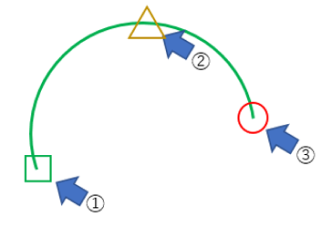
-
接線円弧
始点(①)→制御点(②)→終点(③)の3点を指定し、始点(①)→制御点(②)、終点(③)→制御点(②)の2直線に接する真円の円弧を作図できます。
各点の指定位置によって、時計回り/反時計回りの円弧が作図されます。
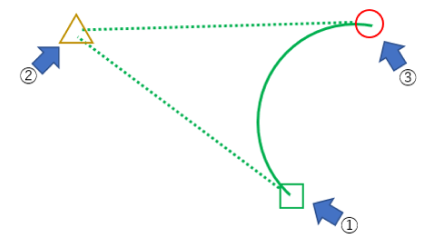
-
円
始点(①)を起点にして作図方向に終点(②)をクリックすると、始点~終点を直径とした真円を作図できます。
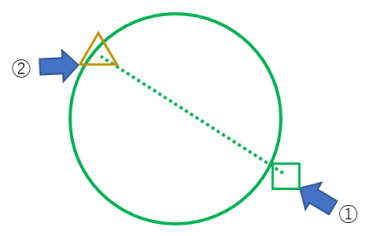
始点省略をして作図する
ホームタブの[始点省略]にチェックを付けると、直前に作図した図形の終点が次に作図する図形の始点に自動的に設定されます。
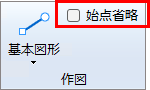
たとえば、以下のように円弧を作図したあとに[始点省略]にチェックマークを付けてポリラインを選択すると、始点をクリックしなくても作図を続けられます。
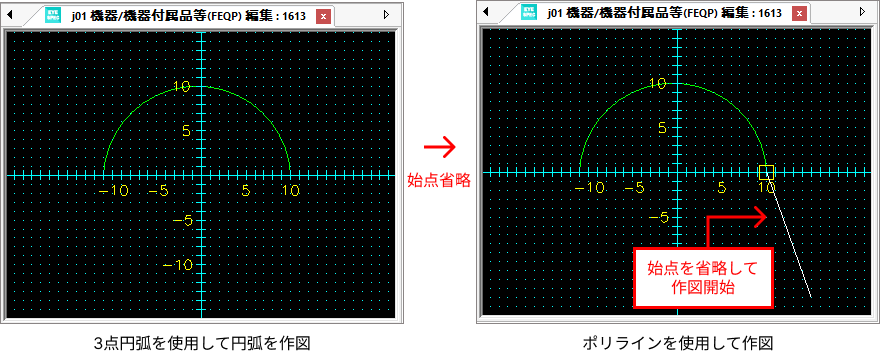
参考
-
始点の省略は、[作図]メニューからも操作できます。
複合シンボルを使用して作図する
シンボルウィンドウの[複合シンボル]タブ(「複合シンボル(FCPX)」)に登録されている複合シンボルを選択し、シンボル編集ウィンドウ内にドラッグすると配置できます。
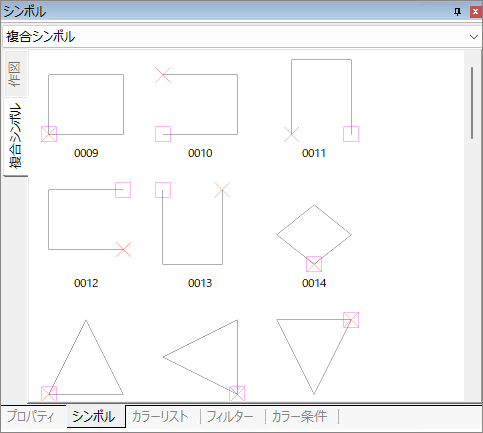
シンボルの情報を確認する
選択しているシンボルや作成中のシンボルの情報は[プロパティ]ウィンドウで確認できます。
-
シンボル一覧ウィンドウで確認する
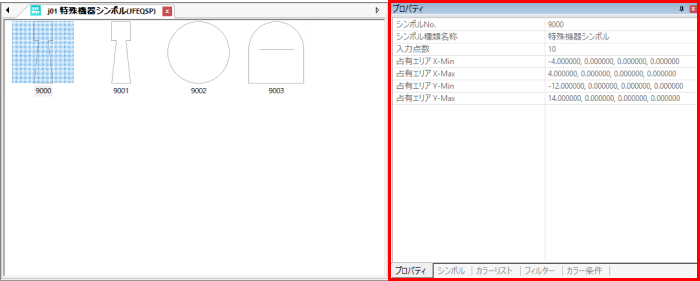
-
シンボル編集ウィンドウで確認する

プロパティの設定(ライン接続/フランジ設定/パラメータ設定/対応3DシンボルNo.設定)
ライン接続設定(機器/機器付属品シンボル)
P&ID図面に機器/機器付属品シンボルを配置したときに、配管ライン/計装ラインを接続するための位置を設定する機能です。
※この設定はシンボルの形状には影響ありません。
シンボル編集ウィンドウで対象のシンボルを選択し、ホームタブまたは右クリックメニューから[ライン接続、フランジ設定]をクリックすると、以下のダイアログが表示されます。
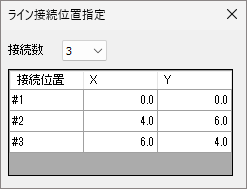
-
接続数
4つまで接続位置を指定することができます。
[接続数]のドロップダウンリストから選択します。 -
設定方法
#1~#4行の各XとYに直接数値を入力するか、行を選択した状態でシンボル編集ウィンドウ内の接続したい位置をクリックすると座標値が設定されます。
ライン接続、フランジ設定(一般弁/配管付属品/計装品シンボル)
P&ID図面に一般弁/配管付属品/計装品シンボルを配置したときに、ラインを接続するための位置とフランジの形状および発生方向を設定するための機能です。
※この設定はシンボルの形状には影響ありません。
シンボル編集ウィンドウで対象のシンボルを選択し、ホームタブまたは右クリックメニューから[ライン接続、フランジ設定]をクリックすると、以下のダイアログが表示されます。
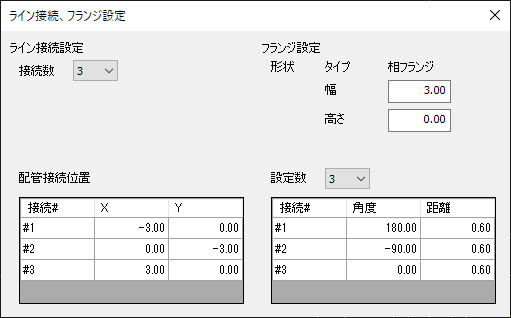
-
設定数
4つまで接続位置を指定することができます。
[設定数]のドロップダウンリストから選択します。 -
設定方法
フランジの幅、高さに数値を入力し、自動発生のありなしを選択します。
#1~#4行の各XとYに直接数値を入力するか、行を選択すると発生方向を表すためのマーカーが編集画面内に表示されます。
マーカーをドラッグして移動すると選択している行に角度や距離が設定されます。
パラメータ設定(機器シンボル)
機器シンボルのスケール値を設定します。
※この設定はシンボルの形状には影響ありません。
シンボル編集ウィンドウで対象のシンボルを選択し、ホームタブまたは右クリックメニューから[パラメータ設定]をクリックすると、以下のダイアログが表示されます。
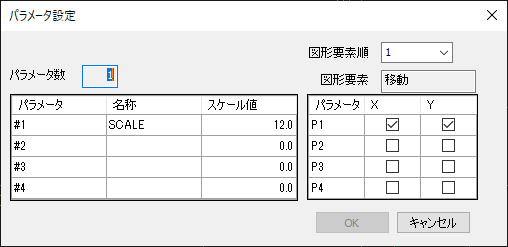
-
設定方法
表示された#1~の行に名称とスケール値を入力し、[OK]をクリックします。
対応3DシンボルNo.設定(一般弁/配管付属品/計装品シンボル)
P&ID・3D配管整合チェックで使用するための、P&IDシンボルに対応する3D部品の機能コードを設定する機能です。
※この設定はシンボルの形状には影響ありません。
シンボル編集ウィンドウで対象のシンボルを選択し、ホームタブから[対応3DシンボルNo.設定]をクリックすると、以下のダイアログが表示されます。
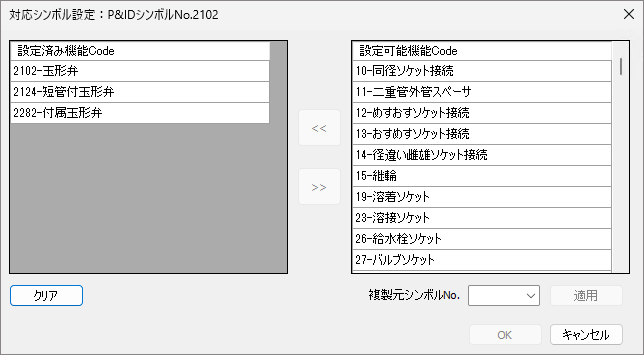
左側のリストには設定済みの「機能コード-名称」が表示され、右側のリストには設定可能な「機能コード-名称」が表示されます。
-
機能コードの登録
右側のリストから1つまたは複数の「機能コード-名称」を選択して「<<」をクリックし、[OK]をクリックすると登録されます。
-
機能コード登録の解除
左側のリストから1つまたは複数の「機能コード-名称」を選択して「>>」をクリックし、[OK]をクリックすると解除されます。
-
機能コードの複製
[複製元シンボルNo.]を指定して適用すると、指定したシンボルに設定されている機能コードを複製することができます。
複製元シンボルNo.を入力、またはドロップダウンリストをクリックして表示される一覧から選択し、[適用]をクリックすると、複製した機能コードが左のリストに追加登録されます。
反転シンボルの作成
反転シンボルが登録されていない一般弁や配管付属品、計装品シンボルの場合、反転シンボルを作成することができます。
※機器/機器付属品/特殊機器シンボルの反転シンボルは作成できません。
-
作成方法
シンボル一覧ウィンドウで、作成したいシンボルを選択し、右クリックメニューから[反転シンボル]をクリックします。
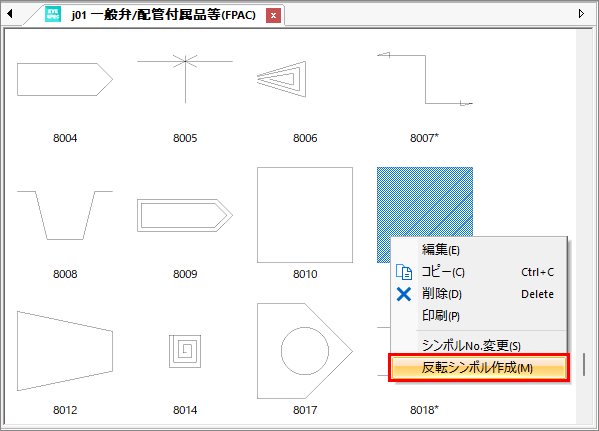
シンボルNoに「*」が付いた反転したシンボルが追加されます。

反転シンボルのシンボル編集ウィンドウを表示すると、[プロパティ]ウィンドウで反転元のシンボルNo.を確認できます。
シンボルNoの変更
一般的な運用ではシンボルNoを変更する必要はありませんが、形状等を変更したいなど理由がある場合は、空いているシンボルNoに変更できます。
変更可能な範囲については、「16-07 機器・付属品シンボル修正」、および「16-09 一般弁図形」を参照してください。
-
変更方法
シンボル一覧ウィンドウで、シンボルNoを変更したいシンボルを選択し、右クリックメニューから[シンボルNo.変更]をクリックすると、以下のダイアログが表示されます。
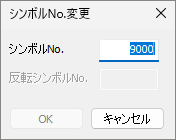
[シンボルNo.]の欄に番号を入力し、[OK]をクリックすると変更されます。
シンボル票の作成と印刷
シンボル一覧ウィンドウ内のすべてのシンボルや、特定のシンボルを一覧にして印刷することができます。
-
シンボル票の作成
シンボル一覧ウィンドウでホームタブまたは[シンボル]メニューから[シンボル票作成]をクリックします。
シンボル一覧ウィンドウにシンボルの印刷イメージが表示されます。
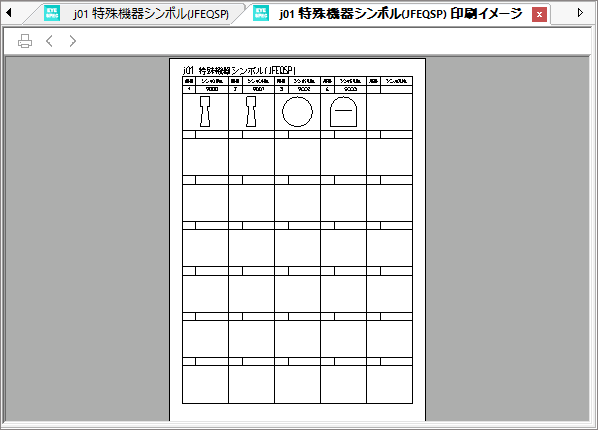
-
印刷プレビュー
ホームタブまたは[ファイル]メニューの[印刷]から[印刷プレビュー]をクリックすると、印刷プレビューが表示されます。
ホームタブの[拡大]をクリックすると拡大し、[縮小]をクリックすると縮小します。印刷プレビューを終了する場合は、[閉じる]をクリックします。
-
印刷
ホームタブまたは[ファイル]メニューの[印刷]から[印刷]をクリックします。
印刷が開始されます。
-
印刷設定
印刷するプリンターや用紙サイズなどを変更したい場合は、ホームタブまたは[ファイル]メニューの[印刷]から[印刷設定]をクリックします。
[プリンターの設定]ダイアログで設定します。

